Brak usługi na iPhonie? Najlepsze metody przywracania iPhone'a
Niezależnie od tego, czy jesteś w podróży służbowej, czy odpoczywasz w domu, iPhone, który nagle mówi, że nie ma zasięgu, nie może być, zwłaszcza jeśli pilnie potrzebujesz połączenia, wiadomości lub połączenia internetowego. Wielu użytkowników zwykle jest zagubionych, gdy napotykają ten problem i nawet rozważa udanie się do warsztatu naprawczego. Jednak w wielu przypadkach ten problem nie musi być rozwiązywany przez profesjonalistów i możemy rozwiązać go sami za pomocą prostych metod. Ten artykuł wyjaśni przyczynę iPhone nie ma usługi problemu i przedstawić skuteczne rozwiązania samodzielnej pomocy, które pomogą Ci szybko przywrócić sygnał i uniknąć niepotrzebnych niedogodności.
TREŚĆ STRONY:
Część 1. Dlaczego mój iPhone wyświetla komunikat „Brak usługi”
Wiele osób jest zdezorientowanych, gdy nie mają dostępu do usługi na iPhonie i zastanawiają się, co poszło nie tak. Istnieje wiele przyczyn tego zjawiska, w tym proste błędy konfiguracji, problemy ze środowiskiem sieciowym lub sprzętem. Aby pomóc Ci lepiej zrozumieć problem, przyjrzyjmy się kilku typowym przyczynom i dojdźmy do sedna problemu.
Problem z sygnałem sieciowym
Jeśli znajdujesz się w obszarze o słabym sygnale lub jego braku, iPhone nie będzie miał zasięgu. Zwykle dzieje się tak w piwnicach, odległych obszarach lub lokalizacjach oddalonych od wież telefonii komórkowej.
Włączony tryb samolotowy
Czasami możesz przypadkowo włączyć tryb samolotowy i sprawić, że telefon nie będzie mógł połączyć się z żadną siecią. Wyłącz tryb samolotowy, aby przywrócić sygnał.
Problem z kartą SIM
Jeśli karta SIM nie jest prawidłowo włożona lub jest uszkodzona, iPhone mówi, że nie ma problemu z usługą. Ponowne włożenie karty SIM lub wymiana na nową może rozwiązać problem.
Błąd ustawienia operatora
Jeśli ustawienia operatora iPhone'a nie są poprawnie skonfigurowane, może to uniemożliwić połączenie z siecią. Aktualizacja ustawień operatora lub ręczne wybranie operatora może pomóc rozwiązać ten problem.
Awaria sprzętu
Choć jest to mniej powszechne, wewnętrzny sprzęt iPhone'a, taki jak antena lub moduł bezprzewodowy, może spowodować brak usługi na iPhone'ie. Jeśli inne metody nie działają, może być konieczna profesjonalna naprawa.
Część 2. Najprostsze narzędzie, które sprawdza się w przypadku braku zasięgu na iPhonie
Najlepsze narzędzie do naprawy systemu dla Twojego iPhone'a
- Szybko napraw problemy związane z siecią i przywróć połączenie z iPhonem.
- Zapewnia różnorodne tryby odzyskiwania, aby spełnić potrzeby różnych użytkowników.
- Obsługa funkcji odzyskiwania jednym kliknięciem, pozwalająca zaoszczędzić czas i energię.
- Możliwość naprawy urządzenia bez jailbreakingu, aby uniknąć ryzyka

Krok 1. Po zakończeniu instalacji uruchom program i podłącz iPhone'a do komputera. Po otwarciu oprogramowania wybierz Odzyskiwanie systemu iOS funkcja.

Krok 2. Po potwierdzeniu, że ta sekcja rozwiązuje problem braku usługi iPhone'a, zostaną wyświetlone dwa typy naprawy. Najlepiej wybrać Tryb standardowy aby uniknąć utraty danych. Jeśli informacje o urządzeniu, które identyfikuje oprogramowanie, są poprawne, kliknij Potwierdzać aby kontynuować.

Krok 3. Następnie oprogramowanie poprosi Cię o pobranie pakietu oprogramowania układowego dla Twojego modelu iPhone'a. Upewnij się, że połączenie sieciowe jest stabilne i kliknij Do pobrania aby pobrać najnowszy pakiet oprogramowania sprzętowego.

Krok 4. Po pobraniu program automatycznie naprawi problem z systemem iPhone'a i rozwiąże problem braku usługi iPhone'a spowodowany awarią systemu. Cały proces naprawy nie wymaga ręcznej obsługi, a oprogramowanie poprowadzi cały proces.

Część 3. Jak naprawić brak usługi na iPhonie w typowy sposób
Wypróbuj kilka prostych ręcznych działań przed wypróbowaniem narzędzia innej firmy. Te metody są nie tylko szybkie, ale również nie wymagają żadnej specjalistycznej wiedzy. W zależności od sytuacji, oto kilka typowych i praktycznych rozwiązań.
Włącz i wyłącz tryb samolotowy
Krok 1. Otwórz Ustawienia aplikację na swoim iPhonie, znajdź i stuknij Tryb samolotowy.
Krok 2. wieża Tryb samolotowy włącz i odczekaj około 10 sekund.
Krok 3. Następnie wyłącz go i spróbuj ponownie połączyć się z siecią. To podejście może pomóc zresetować połączenie sieciowe i rozwiązać problem braku usługi iPhone'a.
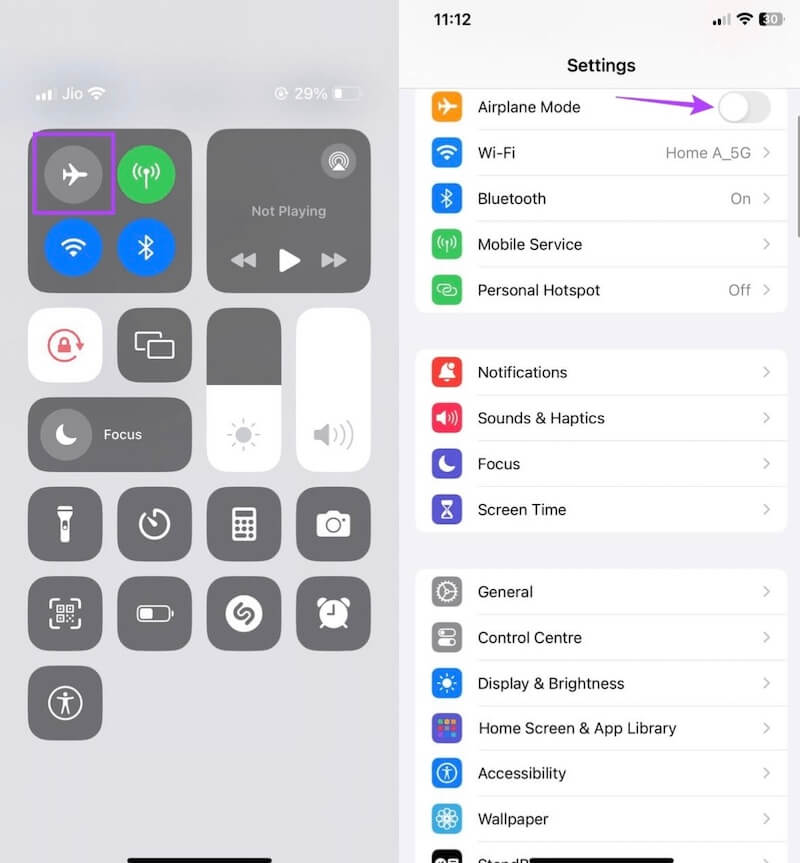
Wyjmij i ponownie włóż kartę SIM
Krok 1. Krok 1. Wyłącz iPhone'a, aby uniknąć uszkodzenia podczas pracy. Użyj pinu karty SIM, aby wyjąć kartę SIM i delikatnie wyjmij kartę SIM.
Krok 2. Sprawdź kartę SIM pod kątem brudu i uszkodzeń i w razie potrzeby wyczyść gniazdo karty.
Krok 3. Włóż ponownie kartę SIM, aby upewnić się, że gniazdo i karta są prawidłowo połączone.
Krok 4. Włącz iPhone'a, aby sprawdzić, czy sygnał sieciowy został przywrócony. To samo dotyczy sytuacji, gdy przenoszenie karty SIM do nowego telefonu.
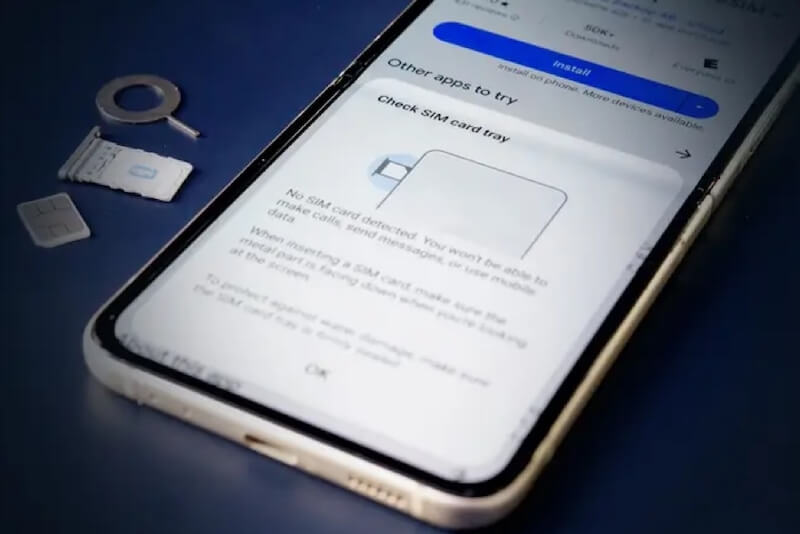
Zrestartować ustawienia sieci
Krok 1. Otwórz Ustawienia app i przejdź do Opcje ogólne. Przesuń palcem w dół, a następnie wybierz Przenieś lub zresetuj iPhone'a.

Krok 2. Wybierz Zresetuj opcję i naciśnij Zrestartować ustawienia sieci Sekcja w oknie pop-up.

Krok 3. Zostaniesz poproszony o podanie hasła w celu potwierdzenia operacji. Po potwierdzeniu urządzenie zostanie ponownie uruchomione, a wszystkie ustawienia sieciowe powrócą do domyślnych. Na koniec ponownie połącz się z siecią Wi-Fi lub danymi komórkowymi, aby sprawdzić, czy sygnał został przywrócony.
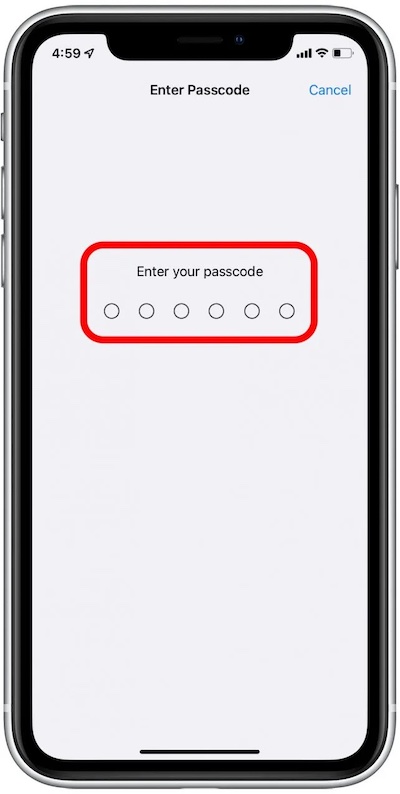
Zaktualizuj oprogramowanie iPhone'a
Krok 1. Otwarte Ustawienia, Wybierz Ogólne i kliknij Aktualizacja oprogramowania.
Krok 2. Jeśli dostępna jest aktualizacja, kliknij Zaktualizuj teraz.
Krok 3. Poczekaj na zakończenie aktualizacji. Po aktualizacji systemu problemy z łącznością sieciową iPhone'a najprawdopodobniej zostaną rozwiązane.
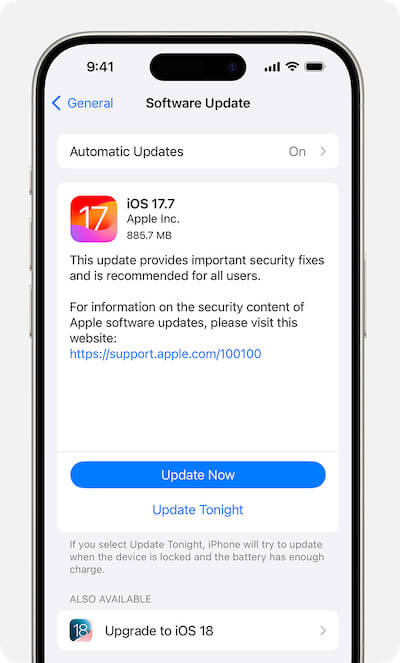
Część 4. Wskazówki, jak zapobiec ponownemu brakowi zasięgu na iPhonie
Teraz, gdy już wiesz, dlaczego mój iPhone mówi „brak usługi” i rozwiązałeś problem, oto jak zapobiec ponownemu wystąpieniu tego samego problemu. Podczas gdy różne czynniki mogą powodować problemy z brakiem usługi na iPhonie, możesz znacznie zmniejszyć prawdopodobieństwo ponownego wystąpienia tego problemu, stosując proste środki ostrożności. Oto kilka praktycznych wskazówek, które pomogą Twojemu iPhone’owi utrzymać stabilne połączenie internetowe:
• Regularnie aktualizuj system iOS: Zainstaluj najnowsze aktualizacje oprogramowania, aby naprawić luki w zabezpieczeniach systemu lub problemy ze zgodnością, które mogą mieć wpływ na połączenie sieciowe
• Unikaj uszkodzonej lub niezgodnej karty SIM: Upewnij się, że Twoja karta SIM jest nienaruszona i użyj karty zgodnej ze specyfikacją Twojego operatora na wypadek utraty sygnału
• Sprawdź ustawienia swojego operatora pod kątem aktualizacji: Regularnie sprawdzaj ręcznie ustawienia swojego operatora, aby mieć pewność, że Twój iPhone korzysta z najnowszej konfiguracji sieciowej
• Utrzymuj gniazdo karty SIM w czystości: Kurz lub utlenianie mogą mieć wpływ na prawidłowe działanie kart SIM. Regularne czyszczenie kart SIM i gniazd może zmniejszyć problemy z sygnałem
• Staraj się unikać częstego przełączania trybu samolotowego: Niektórzy ludzie zmieniają często, ponieważ muszą wyłącz lokalizację za pomocą trybu samolotowego, ale może to spowodować nieprawidłowe połączenie sieciowe i wpłynąć na stabilny odbiór iPhone’a
Stosując się do tych wskazówek, możesz zmniejszyć ryzyko, że Twój iPhone wyświetli komunikat „Brak problemów z zasięgiem” i zapewnić urządzeniu stabilne połączenie ze stabilnym sygnałem, który nie będzie przeszkadzał w codziennym użytkowaniu.
Podsumowanie
iPhone bez sygnału jest jak drogi odtwarzacz offline, który nie może wykonywać połączeń, wysyłać i odbierać wiadomości ani korzystać z danych mobilnych. Na szczęście w większości przypadków istnieje rozwiązanie, gdy brak usługi na iPhonie; chodzi o znalezienie właściwego. Jeśli normalne operacje nie mogą przywrócić sygnału, Apeaksoft iOS System Recovery może zapewnić dokładniejsze rozwiązanie naprawy, nie pozwól, aby problemy z sygnałem opóźniły Twoje najważniejsze chwile, wypróbuj to narzędzie już teraz, a Twój iPhone będzie zawsze online!
Powiązane artykuły
Jeśli usługi lokalizacyjne nie działają na Twoim iPhonie lub iPadzie, nie martw się. Skuteczne rozwiązania tego problemu znajdziesz w tym jednym poście.
Podczas oglądania filmów lub odbierania powiadomień Twój iPhone może nie wydawać dźwięku, co jest niewygodne w życiu lub pracy.
Istnieje kilka scenariuszy, które mogą powodować, że iPhone nie będzie otrzymywać SMS-ów i wiadomości. W tym artykule opisano kilka rozwiązań w celu rozwiązania tego problemu.
Jeśli napotkasz problem z niedziałającym lub niedziałającym iPhonem, te wskazówki w tym artykule zazwyczaj rozwiązują większość problemów z urządzeniem.

